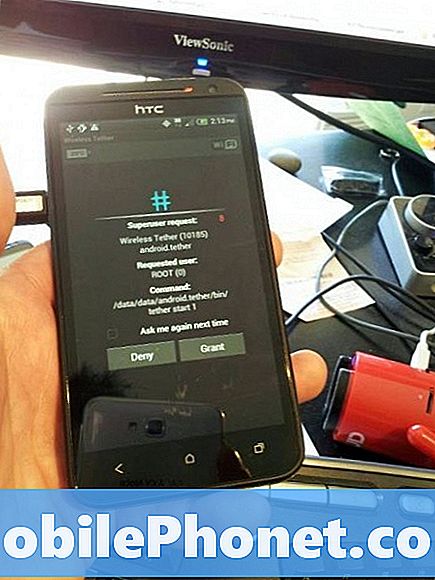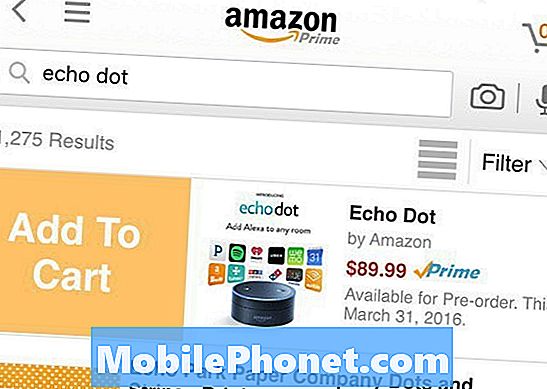Стално замрзавање и заостајање често се јављају међу осталим симптомима погоршања перформанси на мобилним уређајима. Временом и сталном употребом, ваш паметни телефон ће се на крају успорити као и сви други електронски уређаји који успоравају од хабања. И то је нормално. Али када се нови моћни паметни телефон попут Галаки Ноте 8 у раној фази понаша на овај начин, онда је то већ друга прича. Постоји много фактора који би покренули исте проблеме на новим уређајима. У већини случајева утврђује се да су основни узрок проблеми са софтвером. До тога може доћи због квара апликације, лоших исправки, софтверских грешака, случајних грешака, пада система и слично. Све се то могу поправити неким заобилазним решењима. Али ако је крива оштећена хардверска компонента, највероватније је потребан сервис за решавање проблема. Испод је истакнуто међу препорученим заобилазним решењима и потенцијалним решењима која можете испробати ако вам икад затреба помоћ у решавању проблема замрзавања и заостајања на вашем Самсунг Галаки Ноте 8. Слободно се позовите на дате процедуре кад год сте спремни за решавање проблема Твој уређај.
Пре него што одете даље, ако сте пронашли овај пост јер сте покушавали да пронађете решење за свој проблем, покушајте да посетите нашу страницу за решавање проблема Галаки Ноте 8, јер смо већ адресирали већину често пријављених проблема са телефоном. Већ смо пружили решења за неке проблеме које су пријавили наши читаоци, па покушајте да пронађете проблеме који су слични вашем и користите решења која смо предложили. Ако вам не помогну и ако вам је потребна додатна помоћ, попуните наш упитник за Андроид проблеме и притисните „Пошаљи“.
Прво решење: Присилно затворите позадинске апликације, а затим поново покрените телефон.
Апликације у позадини односе се на апликације које сте недавно користили, али их нисте затворили. Ове апликације су у стању приправности и раде у позадини. Ако се било која од ових позадинских апликација сруши, већа је вероватноћа да то може утицати на друге апликације или на сам телефонски систем. Као резултат, одређене апликације можда неће радити или функционисати онако како је предвиђено јер ваш телефонски систем такође није могао правилно да функционише. Да бисте ово искључили из могућих окидача, може помоћи присиљавање апликација у позадини да се затворе. Ево како се то ради у вашој Напомени 8:
- притисните Најновије апликацијекључ налази се у доњем левом углу екрана. На тај начин ће се приказати листа недавно коришћених апликација.
- Да бисте затворили појединачну апликацију, додирните је са листе и превуците је улево или удесно. Можете и да додирнете ИКС.
- Да бисте одједном затворили све недавне апликације, додирните опцију за Избриши све уместо тога.
Поново покрените телефон да бисте применили нове промене.
Друго решење: Покрените систем у безбедном режиму и дијагностикујте апликације.
Да бисте утврдили да ли апликација независних произвођача непрекидно замрзава и заостаје, покушајте да омогућите безбедни режим на уређају. Све независне апликације су онемогућене у овом режиму, тако да ћете лакше решити проблем. Следите ове кораке за покретање Галаки Ноте 8 у безбедном режиму и дијагнозу апликација:
- Искључите телефон.
- Затим притисните и држите тастер Дугме за укључивање поред екрана имена модела.
- Када Логотип Самсунг отпустите Дугме за укључивање.
- Одмах по пуштању Дугме за укључивање, притисните и држите Тастер за утишавање звука.
- Настави да држиш Тастер за утишавање звука док телефон не заврши поновно покретање.
- До тада би требало да видите Безбедни режим значку у доњем левом углу екрана. У овом тренутку можете пустити В.тастер олуме Довн.
Ако се проблем не појави у безбедном режиму, то значи да га узрокује било која преузета апликација. Та апликација се зато мора уклонити. У овом тренутку можете почети да деинсталирате појединачне апликације за које сумњате, највероватније најновију апликацију коју сте преузели пре него што телефон почне да се замрзава или заостаје. Да бисте деинсталирали сумњиве апликације, следите ове кораке:
- Од Кућа екран, превуците нагоре на празном месту да бисте отворили Апликације послужавник.
- Славина Подешавања> Апликације.
- Тапните на жељену апликацију на подразумеваној листи или тапните на Икона са 3 тачке> Прикажи системске апликације за приказ претходно инсталираних апликација.
- Додирните жељену апликацију.
- Славина Деинсталирај.
- Славина Деинсталирај поново да потврди акцију.
Након деинсталације сумњивих апликација, поново покрените телефон да бисте применили нове промене и освежили систем. Погледајте да ли је то решило проблем.
Треће решење: Обришите партицију кеш меморије на телефону.
Привремене датотеке које се у вашем телефонском систему чувају као кеш меморија такође могу да изазову кашњења и замрзавања када се сруше или оштете. Да бисте били сигурни да ово није оно што узрокује проблеме, брисање партиције кеша на вашем Самсунг Галаки Ноте 8 може помоћи. Ево како се то ради:
- притисните Појачавање звука, Почетна (Бикби), и Дугмад за напајање истовремено неколико секунди.
- Када Андроид логотип , отпустите сва дугмад и сачекајте Мени за опоравак Андроид-а опције за приказ.
- Од Мени за опоравак Андроид-а, притисните Тастер за утишавање звука неколико пута да бисте истакли или изабрали обришите кеш партицију опција.
- притисните Дугме за укључивање да потврдите избор.
- притисните Тастер за утишавање звука све док да је истакнуто.
- Затим притисните Дугме за укључивање за потврду.
- Сачекајте док се обришите кеш партицију је завршен и када је завршен, Сада ресетуј рачунар опција је истакнута.
- притисните Дугме за укључивање да поново покренете телефон.
За разлику од главног ресетовања, брисање партиције кеш меморије не утиче на ваше податке ускладиштене у интерној меморији, па неће довести до губитка података.
Четврто решење: Ажурирајте софтвер уређаја на најновију верзију.
Инсталирање најновијег ажурирања фирмвера за напомену 8 може бити кључ за решавање проблема, посебно ако су за то криве системске грешке.Ажурирања не нуде само нове функције већ и исправке за исправљање постојећих грешака које утичу на одређене уређаје. Ево како то можете да урадите:
- Да бисте проверили да ли постоји ажурирање софтвера у Напомени 8, отворите Апликације послужавник.
- Онда иди на Подешавања.
- Славина Ажурирање софтвера.
- Изаберите опцију за Преузмите исправке ручно.
- Славина У реду и онда Поново покренути.
- Када се појави порука о поновном покретању, тапните на У реду за потврду.
Пето решење: Вратите телефон на фабрички подразумеване поставке и подесите га као нови.
Главни ресет се може сматрати последњом опцијом ако ништа друго не успе. Можда постоји сложенија системска грешка која покреће уређај да се сруши и заглави. Ово ће избрисати све са вашег телефонског система, укључујући ваше личне податке и прилагођавања. С тим у вези, потребно је направити резервну копију пре него што пређете на ове кораке:
- притисните Појачавање звука, Почетна (Бикби), и Снага тастера истовремено на неколико секунди.
- Када Андроид логотип појави се, отпустите сва дугмад и сачекајте да се прикажу опције менија за опоравак Андроид-а.
- Од Мени за опоравак Андроид-а, притисните Тастер за утишавање звука неколико пута да бисте истакли или изабрали обришите податке / ресетовање на фабричка подешавања опција.
- Затим притисните Дугме за укључивање да потврдите избор.
- притисните Тастер за утишавање звука све док Да избришете све корисничке податке је истакнуто.
- Затим притисните Дугме за укључивање за потврду одаберите. Ово ће подстаћи главни ресет.
- Када је ресетовање завршено, Сада ресетуј рачунар опција је истакнута.
- притисните Дугме за укључивање да поново покренете телефон.
Можете и да ресетујете напомену 8 кроз подешавања. Ево како:
- Превуците нагоре на празном месту са почетног екрана да бисте отворили Апликације послужавник.
- Славина Подешавања.
- Иди на Цлоуд и рачуни.
- Славина Прављење резервних копија и враћање. То ће вам омогућити да направите резервну копију важних података пре него што их све избришете.
- Након креирања резервних копија, вратите се на Подешавања мени.
- Славина Генерални менаџмент.
- Дођите до и тапните на Ресетовање.
- Затим селецт Ресетовање фабричких података од датих опција.
- Славина Ресетовање наставиће се.
- Ако се то затражи, унесите своје податке.
- Славина Настави.
- Затим тапните Избриши све да бисте потврдили ресетовање.
Сачекајте да се телефон поново покрене, а затим можете започети подешавање уређаја као новог. До тада би све требало да функционише како треба. У супротном, вашем уређају је потребан сервис.
Опције поправке
Можете размотрити да свој уређај однесете у Самсунг сервисни центар и да га техничар дијагностикује због било каквих назнака оштећења хардвера. Ваш Самсунг Галаки Ноте 8 је можда претрпео неку физичку или течну штету због претходног пада или излагања течности. У том случају, константно смрзавање и заостајање су главни симптоми. Стога ваш уређај захтева сервис.
Повежите се са нама
Увек смо отворени за ваше проблеме, питања и сугестије, зато нас слободно контактирајте попуњавањем овог обрасца. Ово је бесплатна услуга коју нудимо и за њу вам нећемо наплатити ни липе. Али имајте на уму да свакодневно примамо стотине е-порука и да нам је немогуће одговорити на сваки појединачни. Али будите уверени да читамо сваку поруку коју примимо. За оне којима смо помогли, проширите вест тако што ћете наше постове делити са пријатељима или једноставно лајкати нашу Фацебоок и Гоогле+ страницу или нас пратити на Твиттеру.
Објаве које бисте такође желели да погледате:
- Како поправити Самсунг Галаки Ноте 8 који се замрзава и заостаје након ажурирања (једноставни кораци)
- Како поправити Самсунг Галаки Ноте 8 који рачунар не препознаје [Водич за решавање проблема]
- Самсунг Галаки Ноте 8 је потпуно мртав, искључио се и више се неће пунити [Водич за решавање проблема]
- Шта урадити ако се ваш Самсунг Галаки Ноте 8 полако пуни, али се батерија прилично брзо испразни [Водич за решавање проблема]
- Шта радити са Самсунг Галаки Ноте8 који се непрекидно покреће / поново покреће [Водич за решавање проблема]
- Шта учинити са Галаки Ноте 8 која се насумично поново покреће и искључује? [Решавање проблема за]